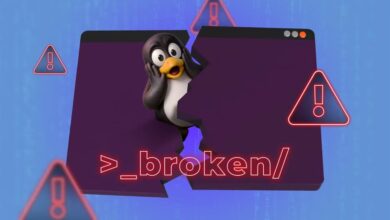KDE Plasma ليس مجرد واجهة رسومية أنيقة، بل بيئة متكاملة تمنح المستخدم حرية كبيرة في تخصيص سطح المكتب والتحكم في أدق التفاصيل. مقارنة بواجهات أخرى مثل GNOME أو XFCE، يُعرف KDE بمرونته الهائلة وسهولة تعديل كل عنصر تقريبًا، من شريط المهام إلى الإشعارات وتخطيط النوافذ. هذه الميزات لا تمنحك مظهرًا مختلفًا فحسب، بل تؤثر بشكل مباشر على طريقة عملك وتفاعلك مع النظام. من خلال استكشاف أدواته المدمجة، ستكتشف أن KDE يمكنه تحسين تدفق المهام اليومية وتوفير الوقت بفضل اختصارات ذكية ولوحات تحكم مرنة وأدوات توفر تجربة استخدام أكثر سلاسة.
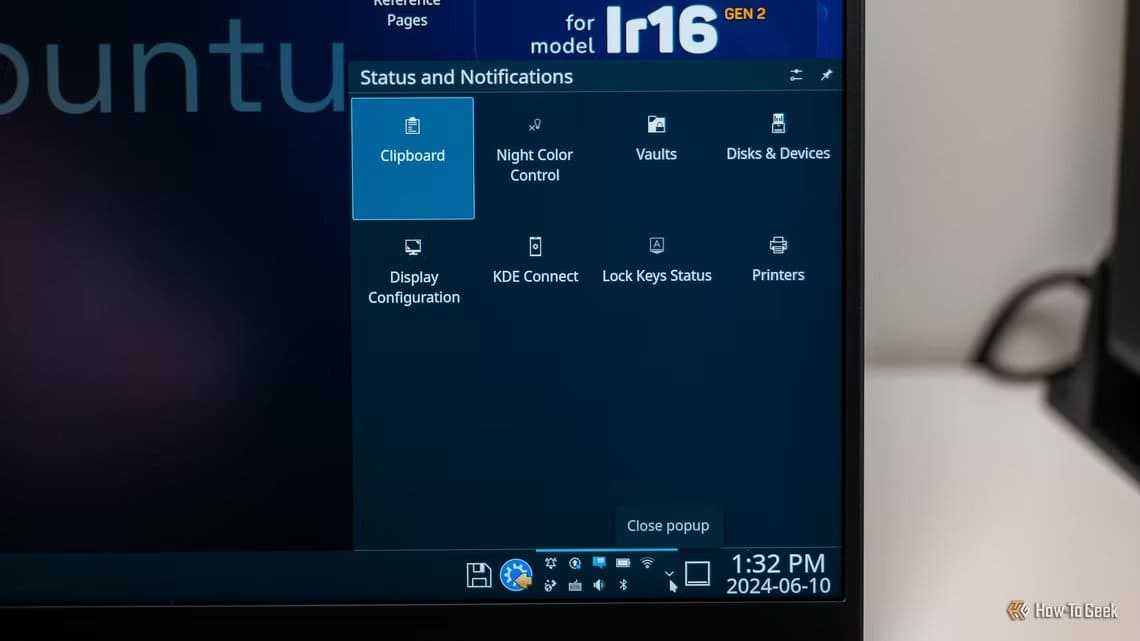
هل تستخدم KDE Plasma ولكنك لا تزال تعمل بنفس الطريقة التي كنت تعمل بها على Windows؟ هل تتساءل إن كنت تستفيد إلى أقصى حد من إعدادات KDE Plasma؟ إليك خمس ميزات ثورية غيّرت طريقة استخدامي وتفاعلي مع جهاز الكمبيوتر الخاص بي تمامًا!
افتراضيًا، قد يبدو KDE Plasma كبيئة سطح مكتب أخرى تحاول تقليد مظهر وأسلوب Windows، ولكنه أكثر من ذلك بكثير! يقدم Plasma ميزات فريدة يمكنها تغيير نظرتك إلى الحوسبة المكتبية جذريًا، محولةً المهام الروتينية إلى تفاعلات سهلة. هذه ليست مجرد طريقة مختلفة للقيام بالأشياء، بل هي طريقة أفضل لأنها تزيل أنواعًا مختلفة من الاحتكاك وتفتح المجال لسير عمل أكثر كفاءة. إليك قائمة مختصرة بأفضل خمس ميزات مفضلة لدي في KDE Plasma، وكيف غيّرت نهجي في الحوسبة المكتبية، ولماذا لا أستطيع العودة إليها!
5. أسطح مكتب افتراضية متداخلة مع أنشطة KDE
لطالما كرهتُ تعدد المهام التقليدي بتصغير وتكبير التطبيقات وتبديل النوافذ باستخدام Alt+Tab. لذلك، عندما طرحت مايكروسوفت أسطح المكتب الافتراضية، أصبحتُ من أشد المعجبين بها، إذ أتاحت لي إبقاء جميع نوافذ تطبيقاتي مفتوحة وتكديسها في مساحات افتراضية مخصصة لتنظيم أفضل. مع ذلك، مع ازدياد تعقيد سير العمل، أصبح هذا أيضًا أكثر فوضوية!
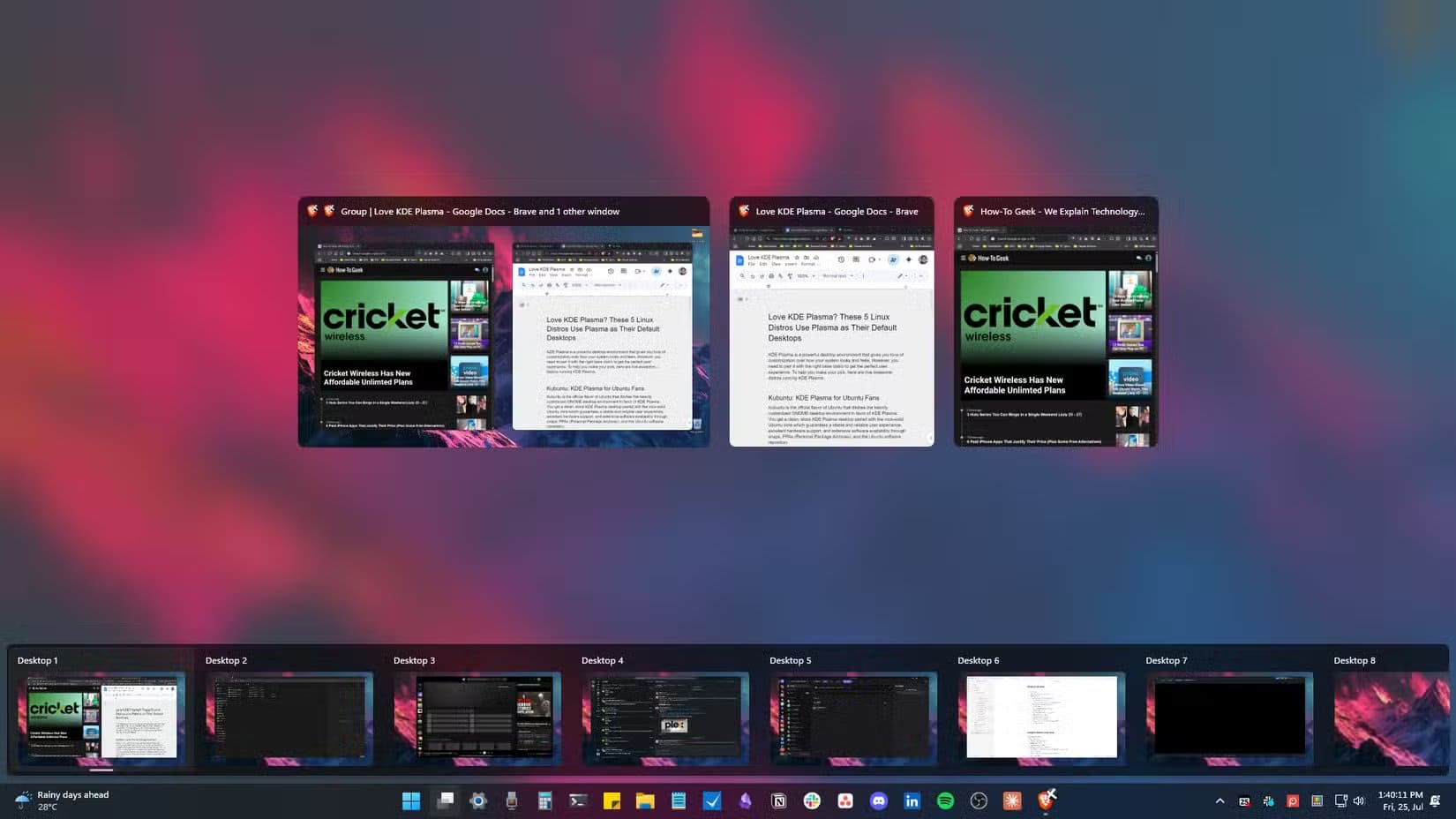
في الواقع، رضختُ لهذا النوع الجديد من سير العمل المُعقد لبضع سنوات حتى انتقلتُ إلى بلازما واكتشفتُ أنشطة KDE. إنها ميزة فريدة وقوية تُتيح لك إعداد أسطح مكتب افتراضية مُتداخلة – أسطح مكتب افتراضية لأسطح مكتب افتراضية، إن صح التعبير! كل نشاط يُشبه مساحة عمل مُنفصلة مع مجموعته الخاصة من أسطح المكتب الافتراضية، ناهيك عن خلفيات مُختلفة، وعناصر واجهة مستخدم سطح مكتب، وحتى تطبيقات مُثبتة. يُتيح لك هذا تقسيم سير عملك وتنظيمه بشكل أفضل.
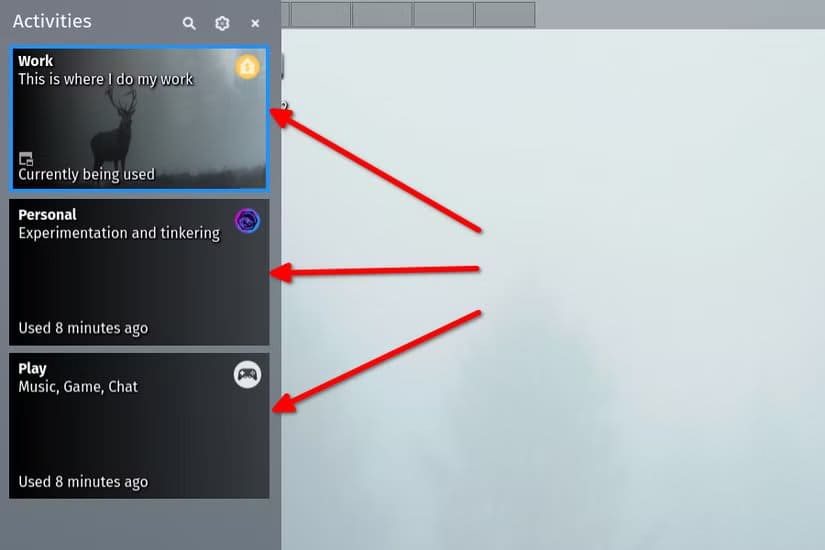
يستخدم إعدادي الحالي ثلاثة أنشطة: العمل، واللعب، والشخصي. ضمن “العمل”، لديّ أربعة أسطح مكتب افتراضية مخصصة: واحد للكتابة والبحث، وآخر مع Slack للتواصل مع الفريق، وآخر لتطبيق الملاحظات، وأخيرًا مدير الملفات للوصول السريع إلى الملفات أو لقطات الشاشة التي تم تنزيلها حديثًا. يحتوي نشاط اللعب على ثلاثة أسطح مكتب افتراضية، يحتوي كل منها على تطبيق واحد – Spotify وDiscord وSteam (عادةً ما يكون فارغًا إلا إذا كنت ألعب ألعابًا). أما النشاط الشخصي، فهو أكثر حرية في الاستخدام، فهو المكان الذي أستخدمه لتجربة أدوات جديدة. وهكذا، تم تبسيط ما كان يشغل ثمانية أسطح مكتب افتراضية أو أكثر على نظام Windows إلى ثلاثة أنشطة KDE مع عدد أسهل بكثير من أربعة أسطح مكتب افتراضية أو أقل.
4. Native Window Tiling لإدارة النوافذ
يُعد تبليط النوافذ ميزة أساسية عند استخدام شاشة عريضة. على الشاشات الصغيرة، يمكنك عادةً استخدام ميزة تبليط النوافذ البسيطة، حيث تنقل نافذة تطبيق إلى حافة الشاشة، فتُثبّت تلقائيًا في مكانها، وتشغل نصف مساحة الشاشة. تكمن مشكلة القيام بذلك على شاشة فائقة الاتساع في أن المحتوى داخل النوافذ يكون متباعدًا جدًا لدرجة أنك تحتاج إلى تحريك رأسك (على الأقل أفعل ذلك) لعرض المحتوى، مما يُفسد بيئة العمل!
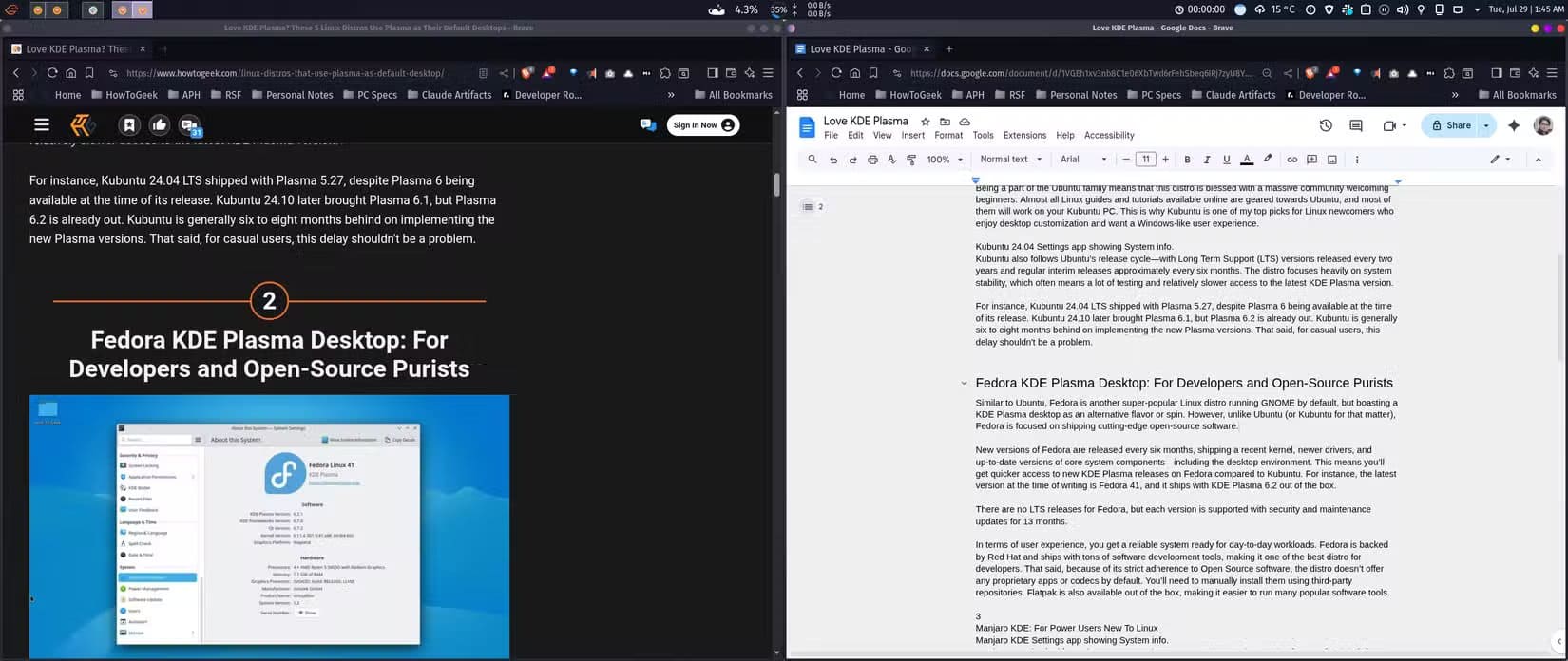
في الشاشات فائقة الاتساع، يُفضّل أن تكون النافذة في المقدمة والوسط، مع تطبيقين إضافيين على كل جانب للرجوع إليهما. لم يُصمّم التثبيت التقليدي لهذا الإعداد، ولكن مع تبليط النوافذ، يمكنك إنشاء مناطق مخصصة وتثبيت نوافذ تطبيقاتك بسرعة في مكانها. جربتُ تبليط النوافذ لأول مرة مع KDE Plasma باستخدام ملحق Bismuth، وقد غيّر ذلك تمامًا طريقة إدارتي للنوافذ المفتوحة. حاليًا، مع Plasma 6 والإصدارات الأحدث، أصبح تبليط النوافذ جزءًا أساسيًا من بيئة سطح المكتب، وهو أمر رائع حقًا!
إليك طريقة عمله: اضغط على Meta+T، وستفتح نافذة تسمح لك بتقسيم سطح المكتب إلى مناطق محددة. أنا شخصيًا أقسمه إلى ثلاث مناطق رأسية، ولكن يمكنك فعل ذلك بكل سهولة. بمجرد إعداد هذه المناطق، ما عليك سوى الضغط على مفتاح Shift وسحب نوافذ التطبيقات إلى هذه المناطق المحددة لتثبيتها في مكانها.
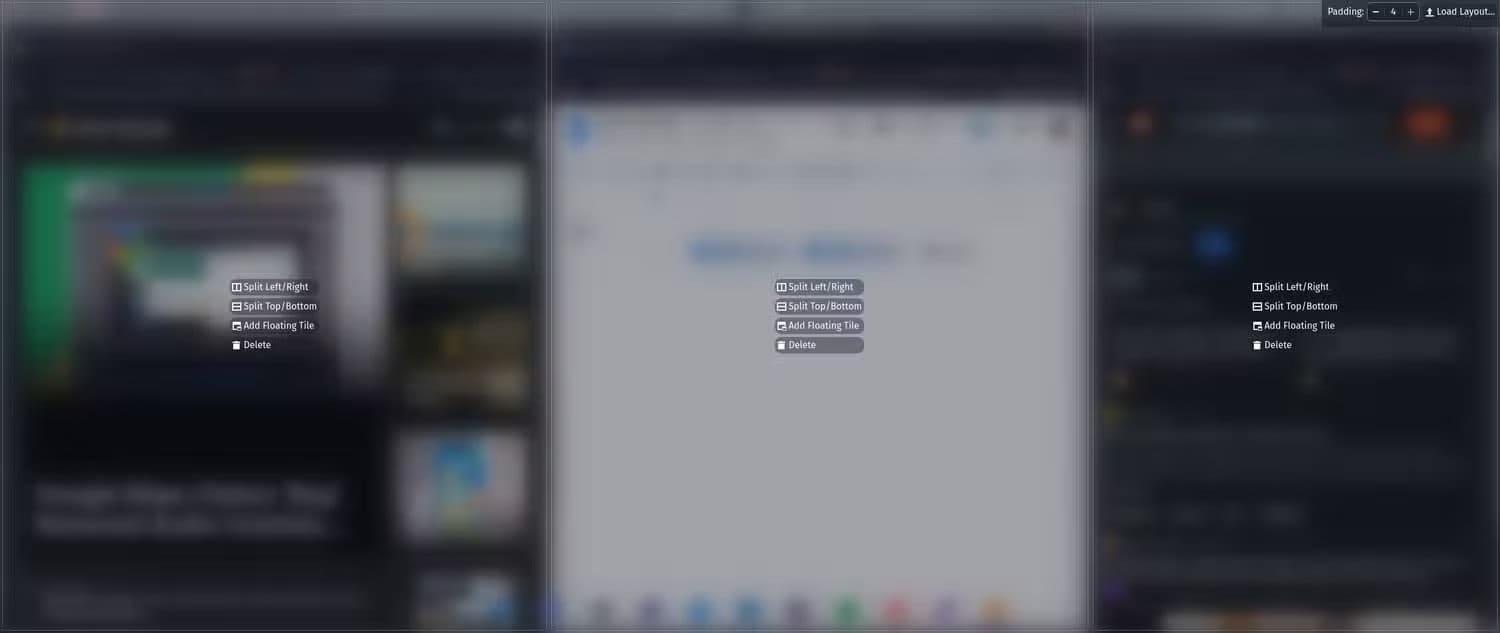
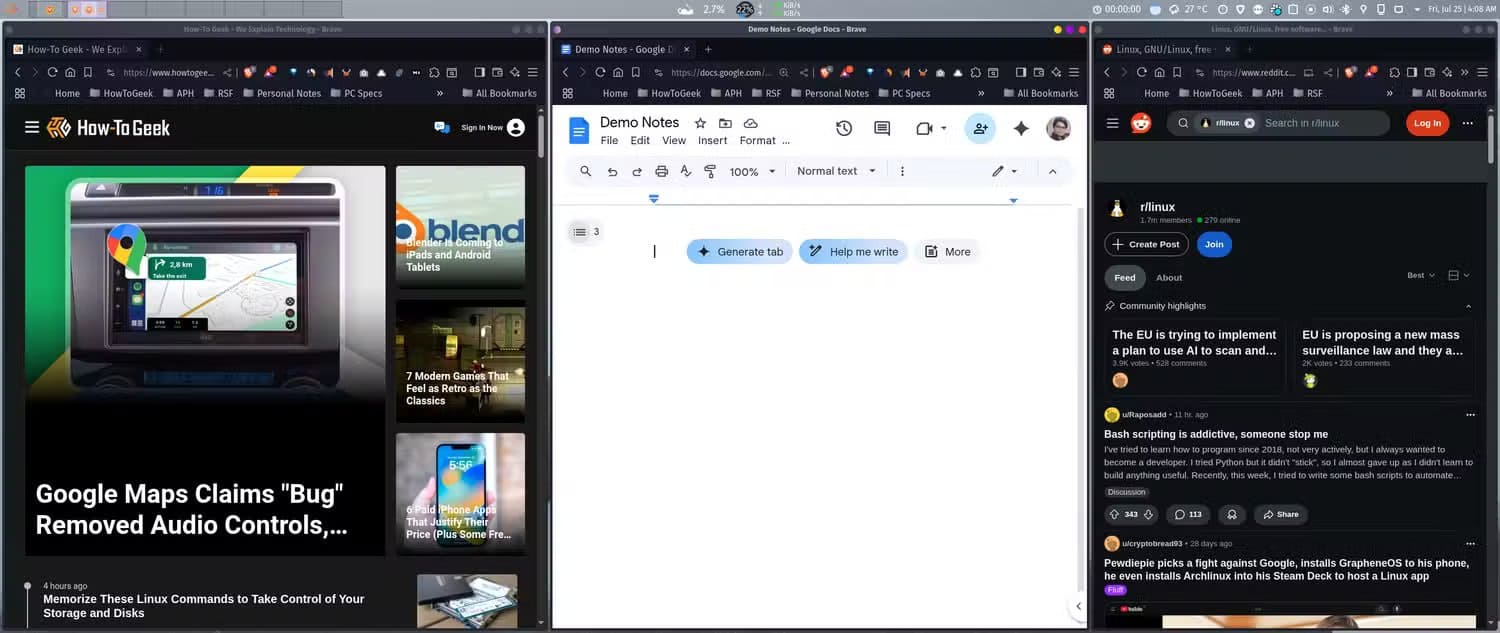
نعم، يتوفر في Windows 11 شكل من أشكال تبليط النوافذ يُسمى Snap Layouts، ولكنه تطبيق غير بديهي، حيث تحتاج إلى تمرير مؤشر الماوس فوق زر التكبير ثم اختيار موضع للنافذة المحددة. كبديل، قد يُشير بعض المستخدمين المحترفين إلى استخدام Fancy Zones عبر PowerToys – وهو خيار جيد، ولكنه ليس بسلاسة KDE Plasma.
أولاً، لتغيير التخطيطات، تحتاج إلى فتح PowerToys وتعديلها، بدلاً من استخدام اختصار لوحة مفاتيح مباشر. والأهم من ذلك، يجب أن تكون النوافذ ثابتة بحيث عند تغيير حجم إحداها، يتغير حجم النافذة المجاورة تلقائيًا لتوفير مساحة. يعمل هذا بشكل مثالي على Plasma، بينما وجدته على Windows مليئًا بالأخطاء وغير موثوق.
ملاحظة
يختلف تبليط النوافذ على KDE Plasma عن تبليط مديري النوافذ في Linux.
3. أدوات لوحة التحكم لمعلومات واختصارات مفيدة
لطالما كنتُ من مُحبي أدوات لوحة التحكم، منذ أيام ويندوز ٧. لكن المشكلة الكبيرة في أدوات سطح المكتب الكلاسيكية هي أنه بمجرد بدء العمل وفتح بعض التطبيقات، تختفي جميعها خلف النوافذ. صحيحٌ أنه يمكنك تصغير بعض النوافذ أو استخدام اختصار “إظهار سطح المكتب”، لكن التنقل بين النوافذ باستمرار لمجرد إلقاء نظرة سريعة على أداة ملاحظاتك أو الطقس يُعدّ سير عمل غير مُجدٍ.
يُقدّم KDE Plasma الآن، على غرار ويندوز ٧، أدوات لوحة التحكم، لكن ما يُميّزه هو إمكانية تحميل الأدوات مُباشرةً على اللوحة – شريط مرئي دائمًا يُشبه شريط مهام ويندوز على حافة الشاشة. في إعداداتي الحالية، لديّ لوحة في أعلى الشاشة تحتوي على ثماني أدوات – مُشغّل تطبيقات، مُبدّل سطح مكتب افتراضي، مُراقب موارد النظام، مُؤقّت، زر ملاحظات، طقس، اختصارات النظام، والوقت والتاريخ.
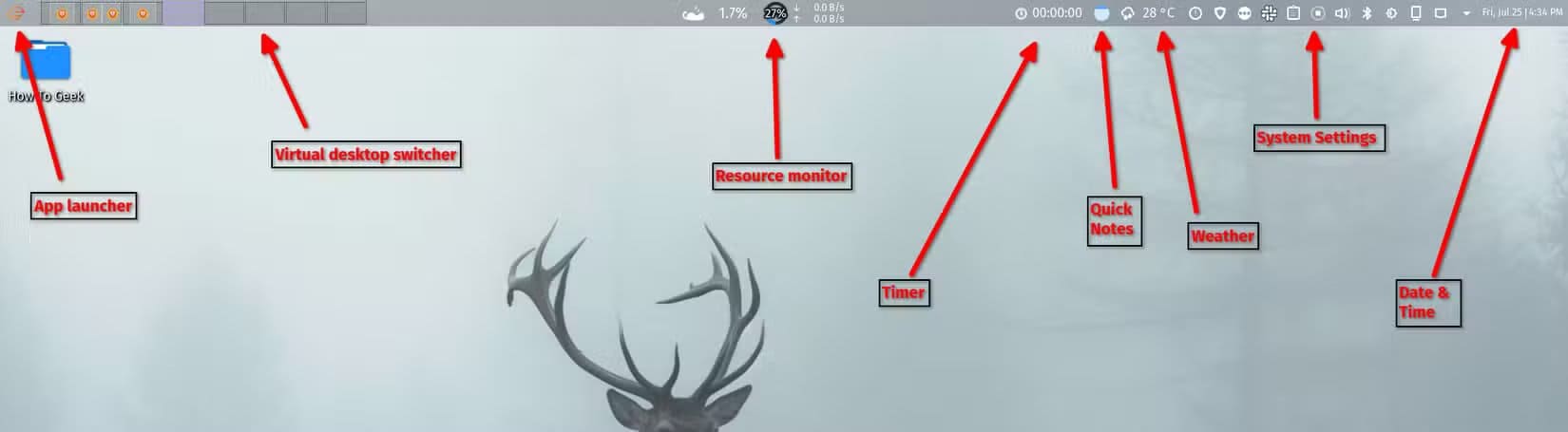
بما أن اللوحة ظاهرة دائمًا، فإن جميع هذه الأدوات موجودة هناك، بغض النظر عن عدد التطبيقات التي فتحتها. المعلومات والاختصارات التي تهمّني على بُعد نظرة أو نقرة واحدة، وليست مخفية خلف طبقات من النوافذ. يمكنك حتى تشغيل هذه الأدوات باستخدام اختصارات لوحة المفاتيح!
2. تخصيص غني مع تخطيطات متعددة الألواح
إذا سبق لك استخدام ويندوز، فأنت تعلم أنك عالق مع لوحة واحدة – شريط المهام – ومع ويندوز 11، يبدو أن مايكروسوفت لا تريدك حتى نقله من أسفل الشاشة. ثم لديك ماك، الذي يوفر تخطيطًا ثنائي الألواح: شريط قوائم في الأعلى ورصيف في الأسفل، يمكنك نقله إلى الجانب إذا وجدت ذلك مناسبًا – ولكن هذا هو أقصى ما في المرونة.
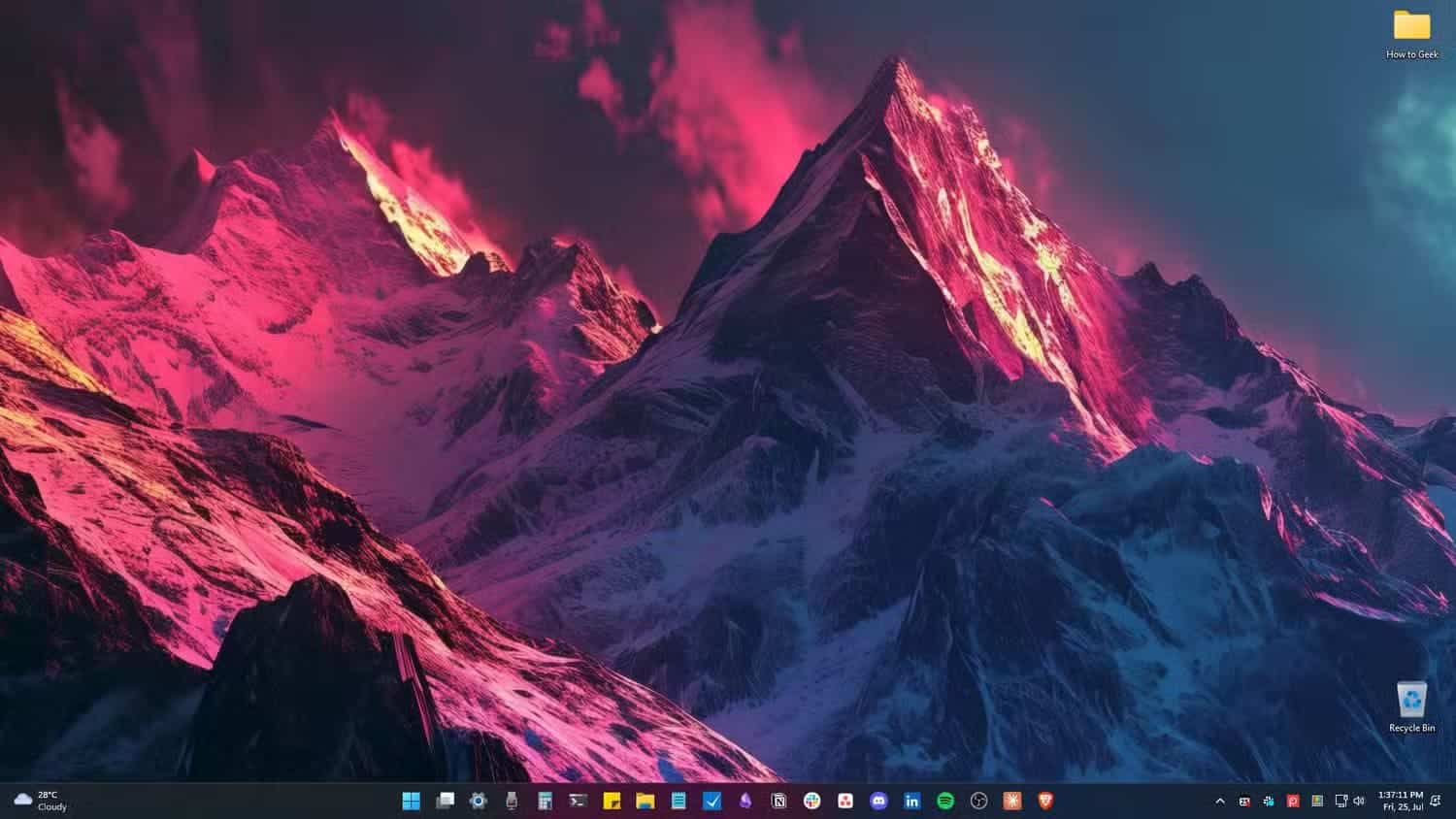
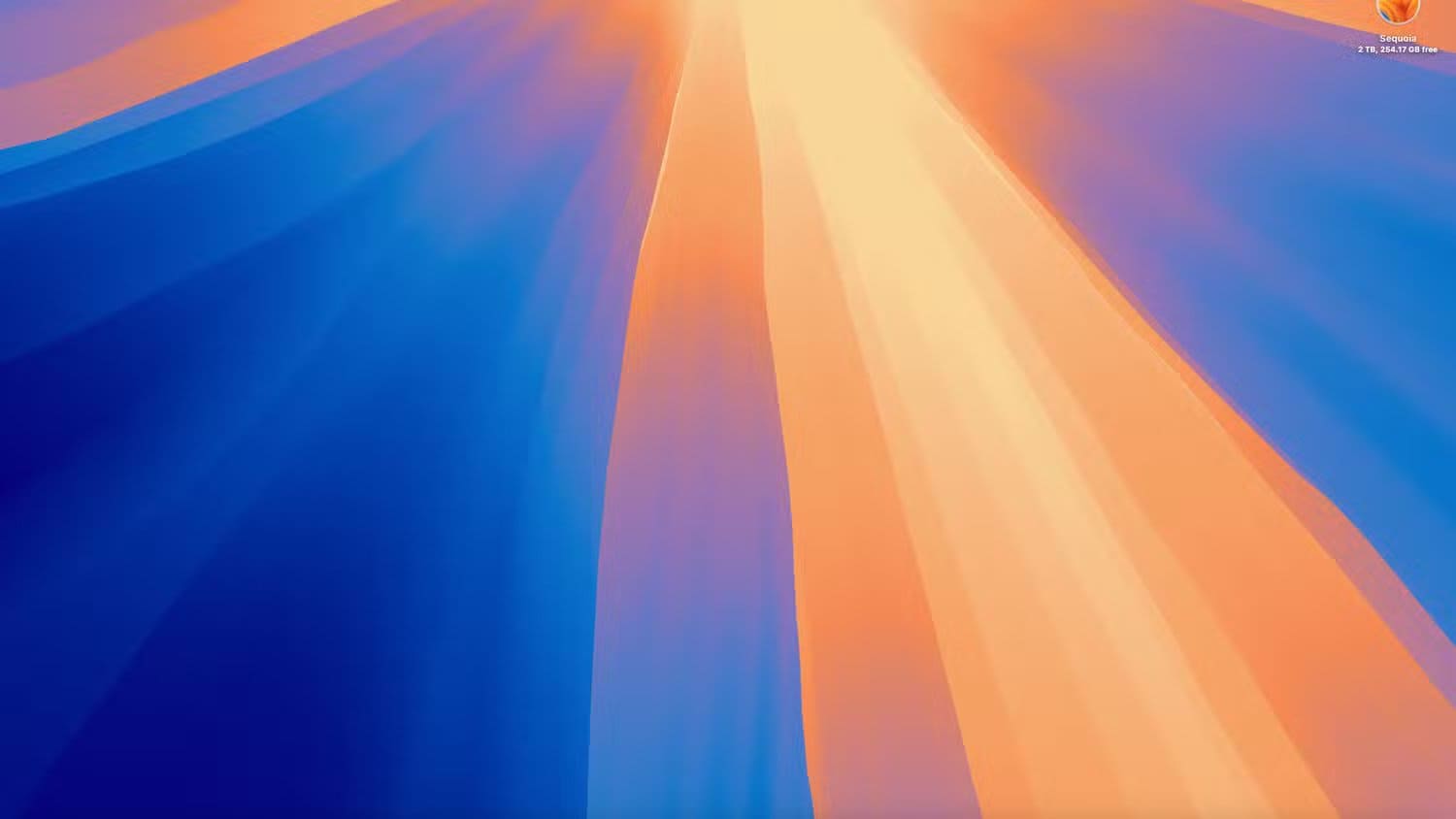
مع KDE Plasma، لن تقتصر على لوحة أو لوحتين فقط؛ بل يمكنك إضافة العدد الذي تريده أينما تشاء! على سبيل المثال، يمكنك إضافة أربع لوحات على جوانب الشاشة الأربعة، وحتى لوحة واحدة في المنتصف، فلماذا لا؟ أنا شخصيًا أستخدم تصميمًا بثلاث لوحات – واحدة في الأعلى تحتوي على أدوات لوحة مفيدة، وأخرى على اليسار تعرض تطبيقاتي المثبتة والعاملة حاليًا مثل شريط macOS، ولوحة سفلية أخيرة تعرض مُصوّر موسيقى مع عناصر تحكم بالوسائط. كنت أستخدم هذا الإعداد لفترة، لكنه أصبح مزعجًا بصريًا بعض الشيء، فتوقفت عن استخدامه.
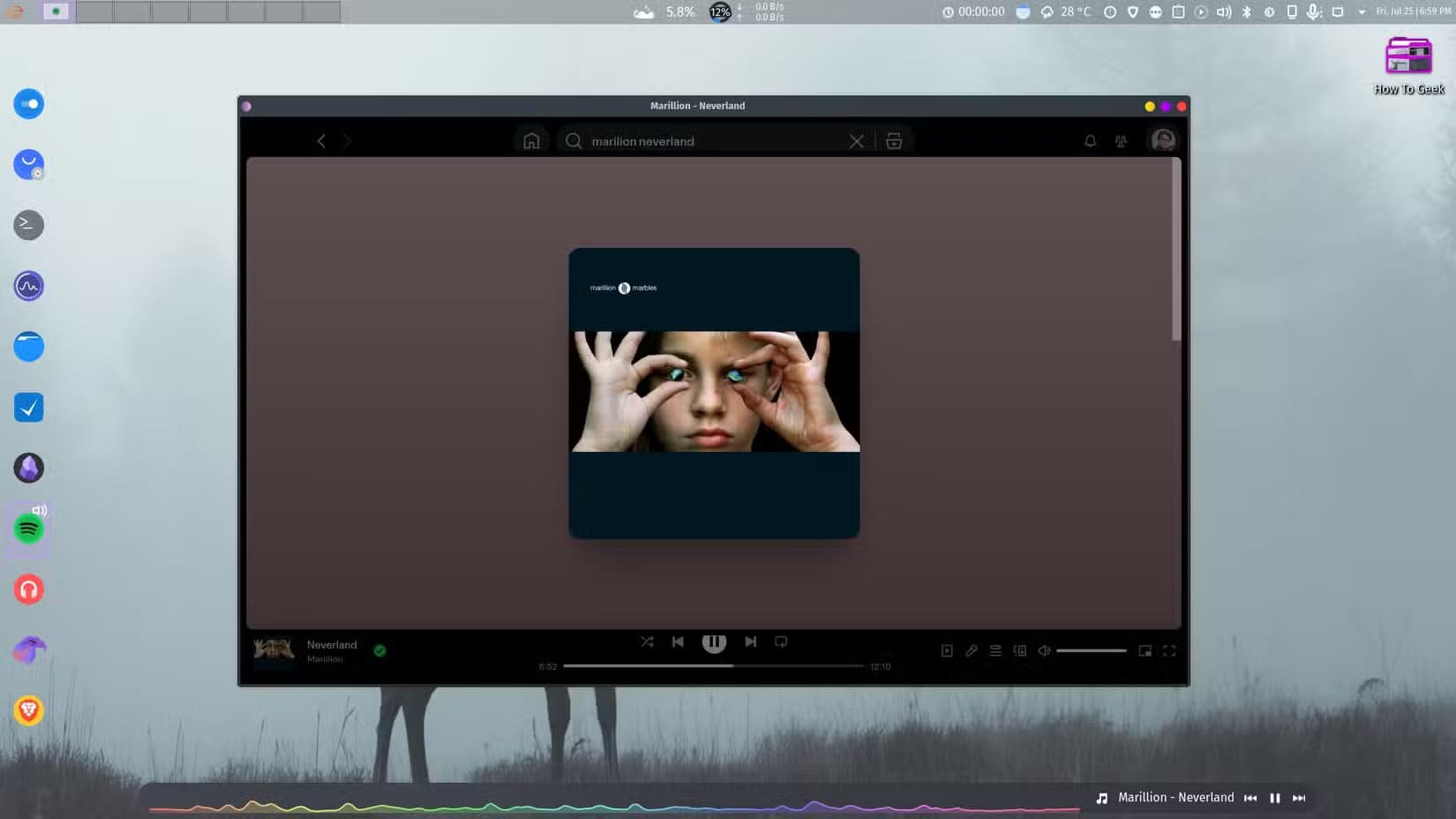
أستخدم حاليًا تصميمًا يشبه نظام macOS، وهو تقليدي أكثر منه عصري، ولكن هذه وجهة نظري أيضًا! مع KDE Plasma، يمكنك تخصيص سطح مكتبك بحرية لا حدود لها، لدرجة أنك تستطيع جعله يبدو كنظام Windows (وهو يبدو افتراضيًا)، أو macOS، أو أي نظام آخر تمامًا. أحيانًا يكون هذا لمجرد الرفاهية البصرية، وأحيانًا أخرى يساعدك في إنشاء تصميم يُكمل سير عملك ويعزز إنتاجيتك!
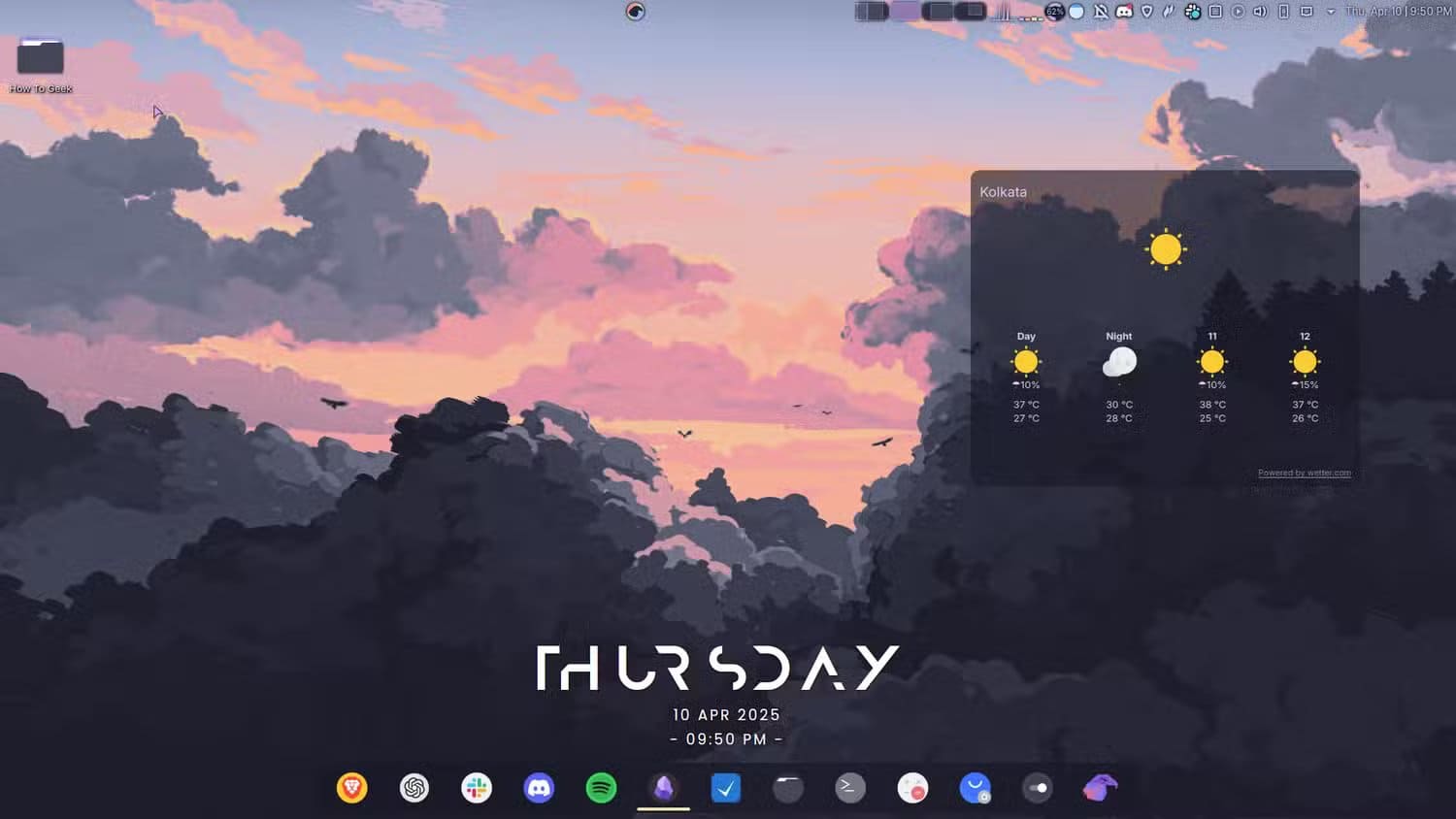
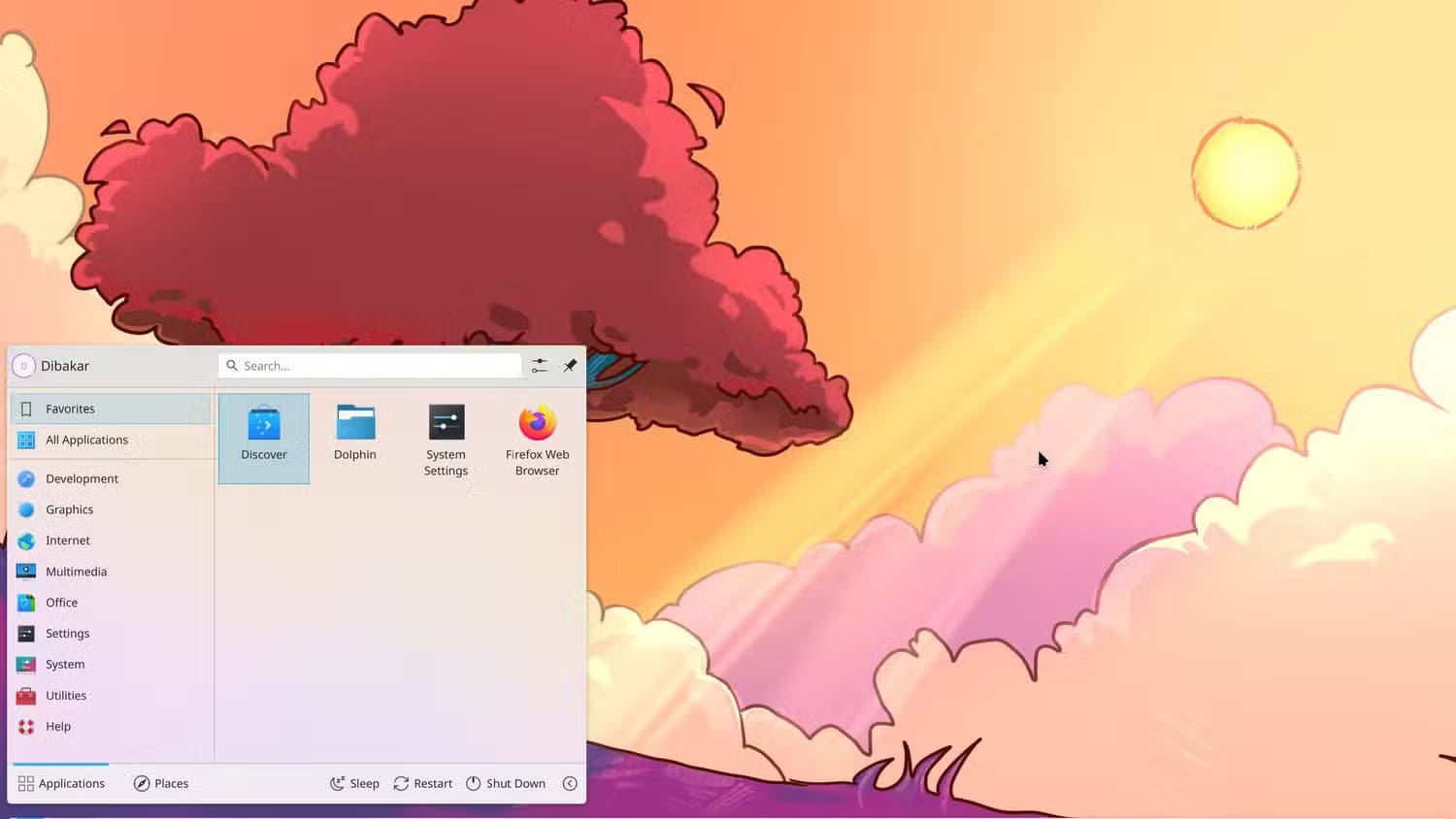
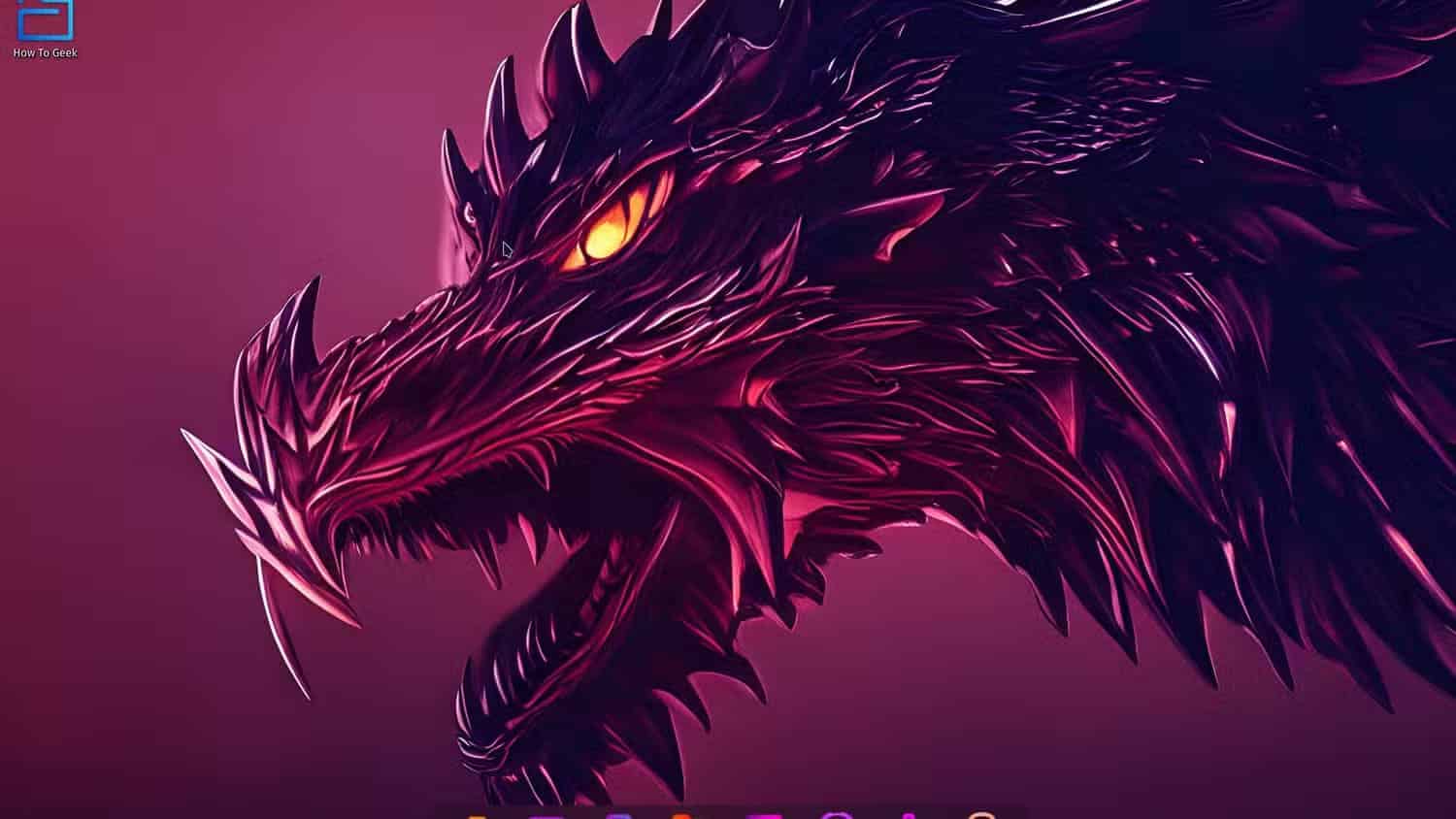
1. استخدام Krunner عبر مشغلات التطبيقات
بصفتي مستخدمًا دائمًا لنظام Windows قبل تجربة Linux، كان فتح التطبيقات يعني دائمًا الضغط على Windows، وتحديد التطبيق الذي أريد استخدامه من مشغل التطبيقات، والنقر عليه. أما الآن، على لينكس – وخاصةً مع KDE Plasma – فقد ضبطتُ مفتاح Windows (Meta) لفتح مُبدّل الأنشطة، حيث أستخدم Krunner لتشغيل جميع التطبيقات دائمًا. إذا كنت قد استخدمت macOS من قبل، فإن Krunner يعمل مثل Spotlight، ولكنه أقوى بكثير!
إنه في الأساس شريط بحث يتم تشغيله بالضغط على Alt+Space (افتراضيًا)، ولكن يمكنك ضبطه لاستخدام أي اختصار تريده. يمكنك كتابة اسم التطبيق الذي تريد فتحه، والضغط على Enter، وينتهي الأمر! إذا لم يكن التطبيق مُثبّتًا على نظامك، فسيتيح لك البحث في الإنترنت، أو سيعرض لك رابطًا سريعًا لتنزيله من متجر برامج توزيعتك.
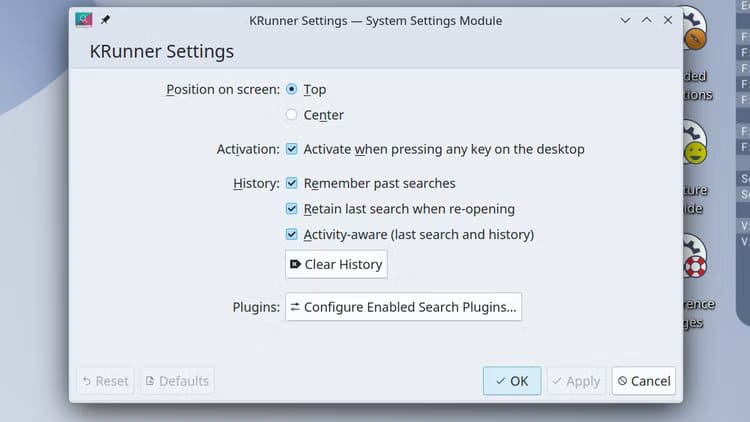
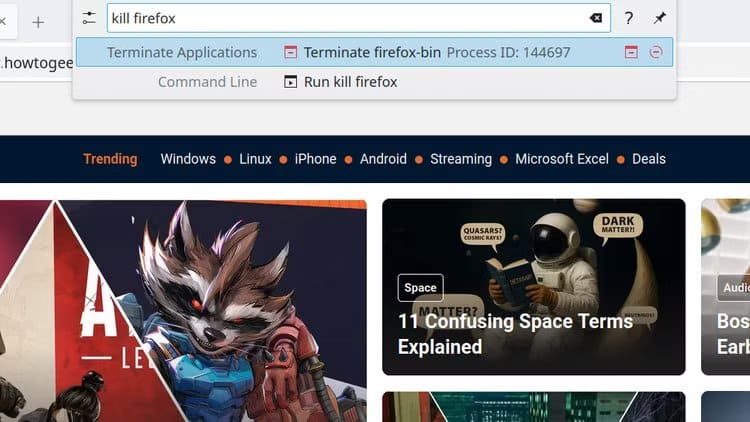
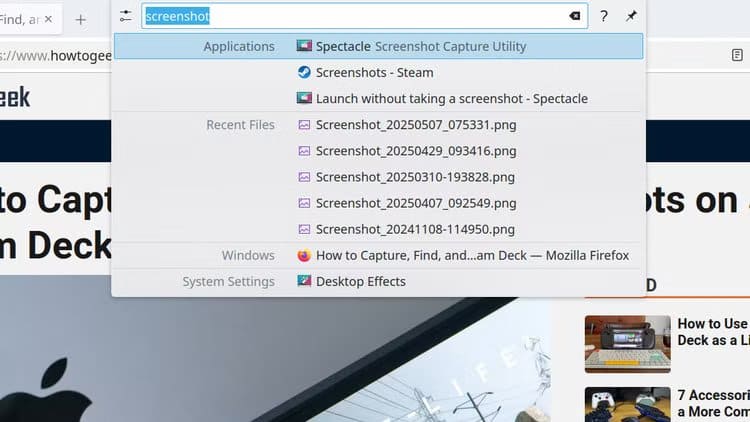
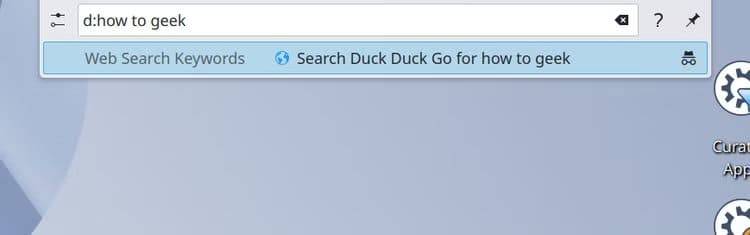
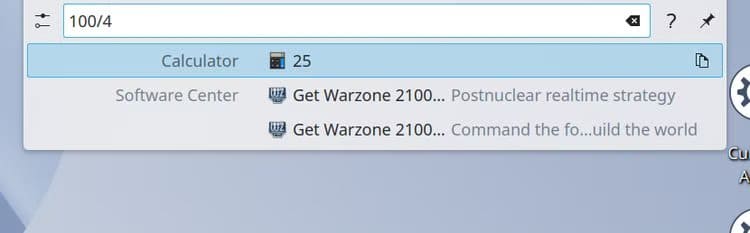
بالإضافة إلى ذلك، يمكنك استخدام Krunner للبحث في جميع مجلداتك والعثور على الملفات أو المجلدات بسرعة فائقة. كما يساعدك في العثور على صفحات إعدادات محددة، وإيقاف تشغيل جهاز الكمبيوتر أو إعادة تشغيله أو تسجيل الخروج منه، وحتى تنفيذ أوامر الطرفية. كما يمكنه إجراء عمليات حسابية معقدة، بالإضافة إلى تحويل العملات. كما ستحصل على نظام إضافات ممتاز يتيح لك إضافة المزيد من الميزات إلى Krunner، مما يجعله أكثر تميزًا!
إليكم خمسًا من ميزات KDE Plasma المفضلة لديّ، وكيف غيّرت أسلوبي في استخدام الحوسبة المكتبية تمامًا. إذا كنتم تستخدمون KDE Plasma بالفعل، فأنصحكم بشدة بتجربة هذه الميزات إن لم تفعلوا ذلك بعد. أما إذا لم تخوضوا غمار عالم Plasma بعد، فأرجو أن يكون هذا العرض قد نال إعجابكم ولفت انتباهكم!
KDE Plasma ليست مجرد واجهة جميلة، بل أداة قوية تُمكّنك من إعادة تشكيل بيئة العمل الرقمية بما يتوافق مع أسلوبك الشخصي. سواء كنت تبحث عن تخصيص مرئي، أدوات مختصرة، أو تحكم دقيق في كل تفصيل، فإن KDE تقدم كل ذلك دون الحاجة إلى أدوات خارجية أو خبرة برمجية عميقة. ومع كل تحديث، تزداد قدراتها لتلبي حاجات مستخدمي Linux المبتدئين والمحترفين على حد سواء. استثمار القليل من الوقت في استكشاف هذه الميزات يمكن أن يُحدث فرقًا كبيرًا في تجربتك اليومية مع النظام.